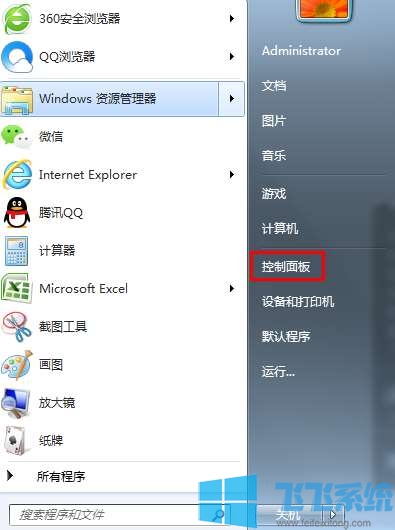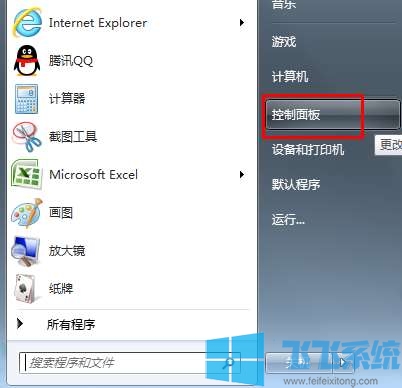win7如何连接蓝牙音箱?win7系统添加蓝牙音箱的方法
- 编辑:飞飞系统
- 时间:2020-05-22
win7系统支持通过蓝牙连接来添加新的设备,比如我们可以通过在win7系统中添加蓝牙音箱来作为音响设备。不过有些网友反映说自己尝试将蓝牙音箱添加到电脑上时却发现无法正常连接,那么win7如何连接蓝牙音箱呢?在win7系统中添加蓝牙音箱有几个关键点,下面我们就一起来看一看详细的操作步骤吧
win7系统添加蓝牙音箱的方法
1.使用“win”键打开win7系统开始菜单,在开始菜单右侧的菜单中找到并点击“控制版面”;
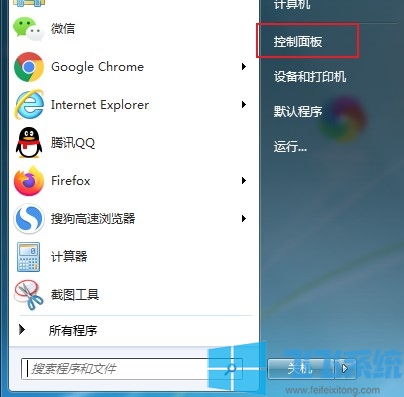
2、如下图所示我们已经进入了控制面板窗口,接着在控制面板选项中点击“硬件和声音”;
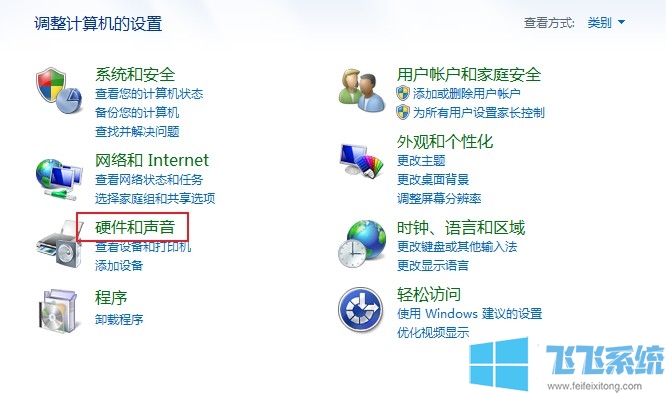
3、在硬件和声音的相关设置项中可以找到“设备和打印机”这一项,点击其中的“添加设备”;
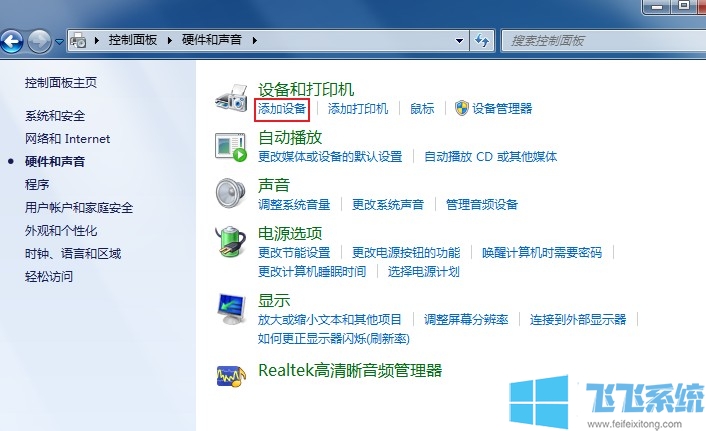
4、这时电脑就会自动扫描附加的可添加的设备并显示出来,在其中找到我们要添加的蓝牙音箱 ;
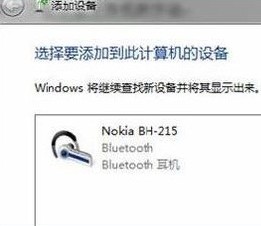
5、点击该蓝牙音箱设备进行配对,之后系统就会提示正在与蓝牙适配器连接 ,等待一会就可以成功将该蓝牙音箱添加到电脑上了;
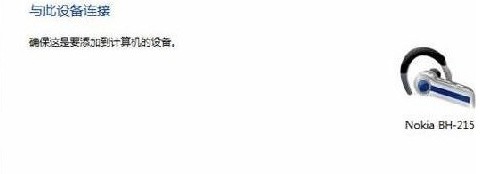
6、添加了蓝牙音箱后我们还需要进行一些设置才能够正常使用耳机的功能,使用右键单击系统右下角的“声音”图标并选择“播放设备”,在弹出的设置窗口中将蓝牙音箱设置成播放设备就可以了;
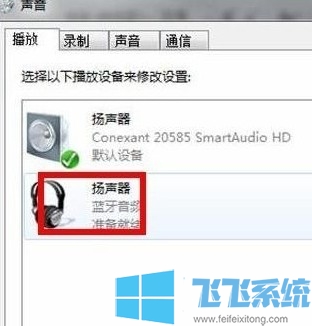
以上win7系统添加蓝牙音箱的方法,大家可以按照上面的方法将蓝牙音箱连接到自己的电脑上哦。
win7系统添加蓝牙音箱的方法
1.使用“win”键打开win7系统开始菜单,在开始菜单右侧的菜单中找到并点击“控制版面”;
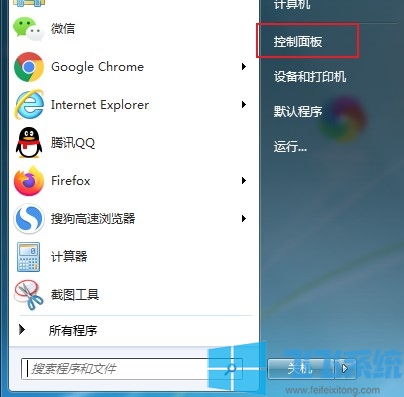
2、如下图所示我们已经进入了控制面板窗口,接着在控制面板选项中点击“硬件和声音”;
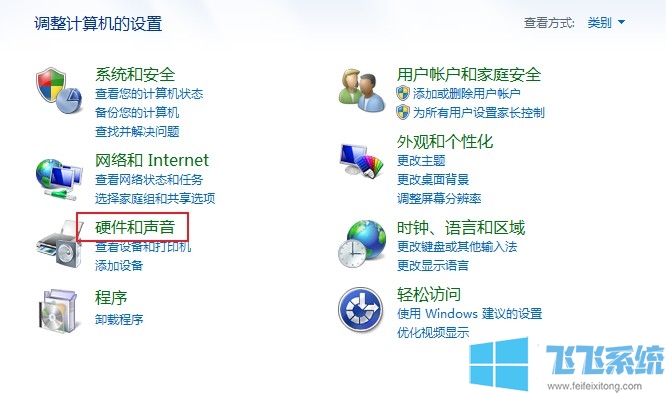
3、在硬件和声音的相关设置项中可以找到“设备和打印机”这一项,点击其中的“添加设备”;
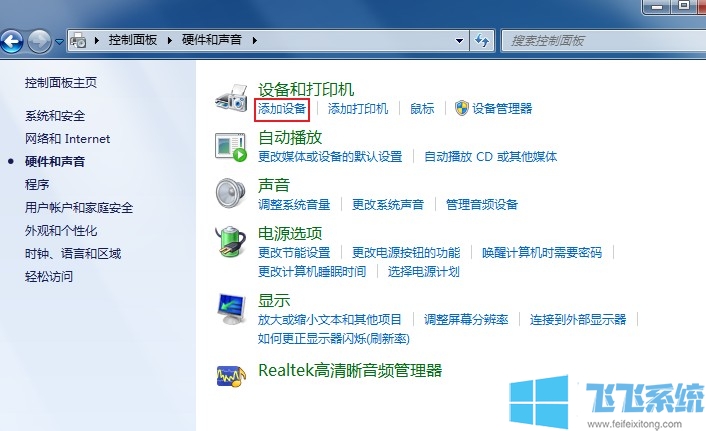
4、这时电脑就会自动扫描附加的可添加的设备并显示出来,在其中找到我们要添加的蓝牙音箱 ;
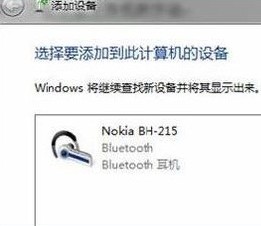
5、点击该蓝牙音箱设备进行配对,之后系统就会提示正在与蓝牙适配器连接 ,等待一会就可以成功将该蓝牙音箱添加到电脑上了;
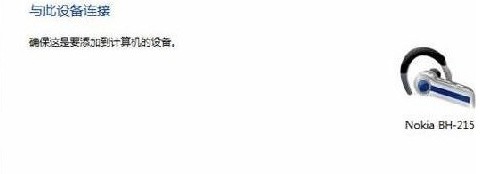
6、添加了蓝牙音箱后我们还需要进行一些设置才能够正常使用耳机的功能,使用右键单击系统右下角的“声音”图标并选择“播放设备”,在弹出的设置窗口中将蓝牙音箱设置成播放设备就可以了;
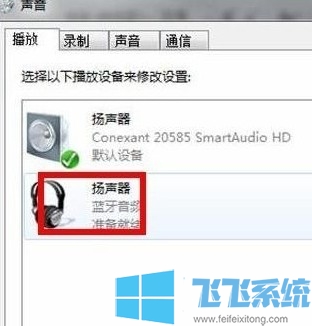
以上win7系统添加蓝牙音箱的方法,大家可以按照上面的方法将蓝牙音箱连接到自己的电脑上哦。